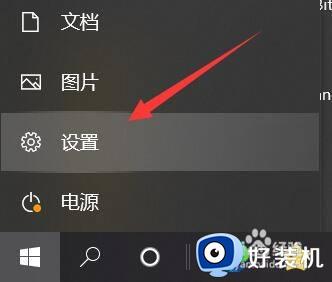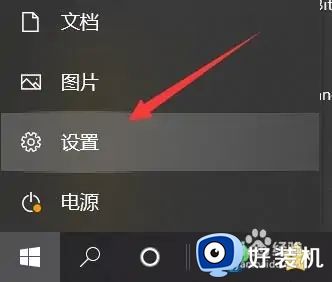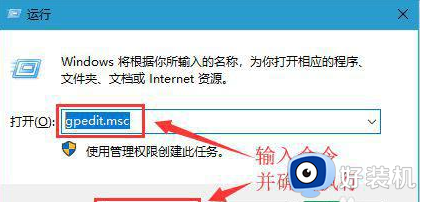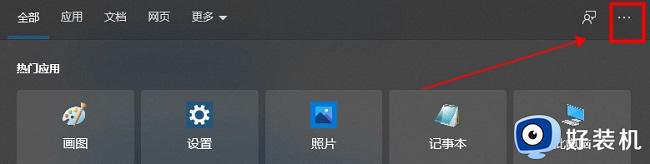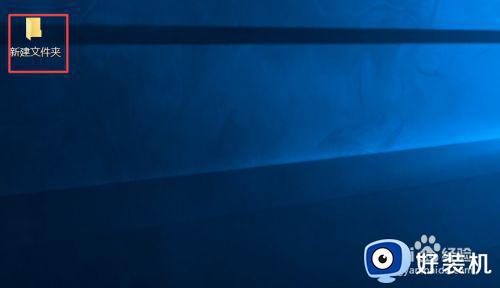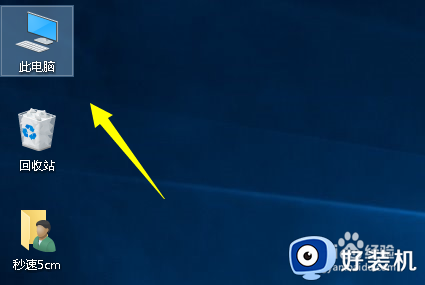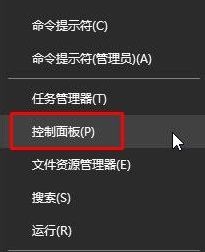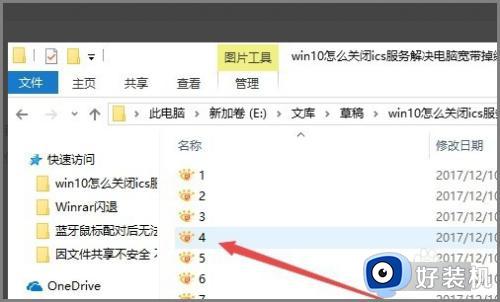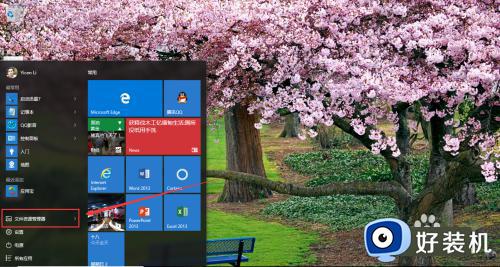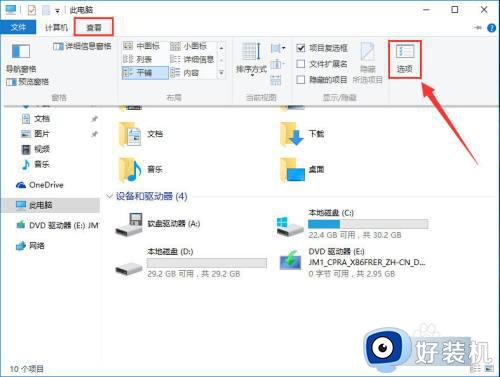win10不显示最近打开文件记录怎么设置 win10如何设置不显示最近使用的文件
时间:2023-11-09 14:51:59作者:huige
在win10系统中,我们不管是查看网页或者是文件,都会显示在最近的打开文件记录中,虽然方便查看但是也容易泄露隐私,所以很多人就想要将其关掉,那么win10不显示最近打开文件记录怎么设置呢?有一样需求的用户们可以跟着小编一起来看看win10设置不显示最近使用的文件的详细方法。
方法如下:
1、按ctrl+E打开文件资源管理器,会看到这里有最近使用的文件和常用文件夹。
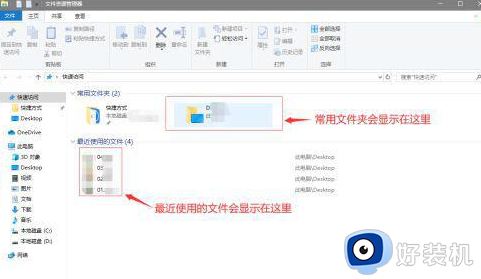
2、在该页面点击“查看”,然后点击右侧的“选项”。
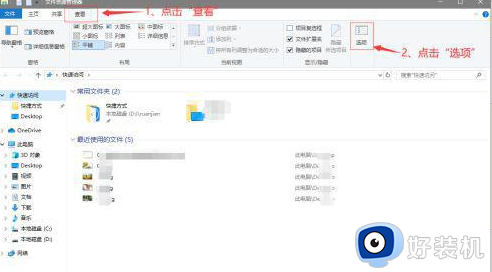
3、在弹出的“文件夹选项”窗口,先点击“清除”按钮清除使用记录。然后去掉“在‘快速访问’中显示最近使用的文件”和“在‘快速访问’中显示常用文件夹”前面的勾,点击“应用”。再次打开文件资源管理器就会发现,没有最近使用的文件和常用文件夹显示了。
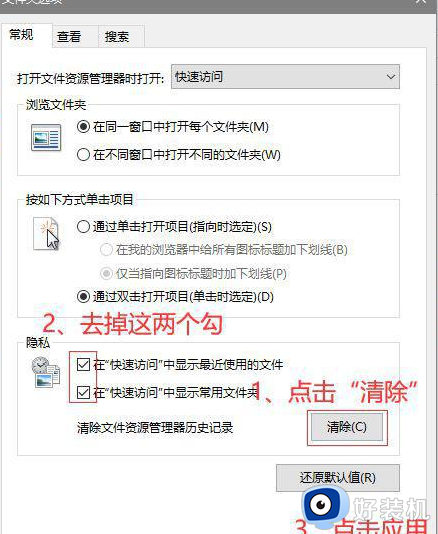
4、如果确实有常用的文件夹想放在“快速访问”里怎么办呢?可以右键常用文件夹,然后单击“固定到快速访问”。之后我们打开文件资源管理器,就会看到该文件夹被固定到常用文件夹里了,而其它没有被固定的,即使经常用到,也不会出现在这里。
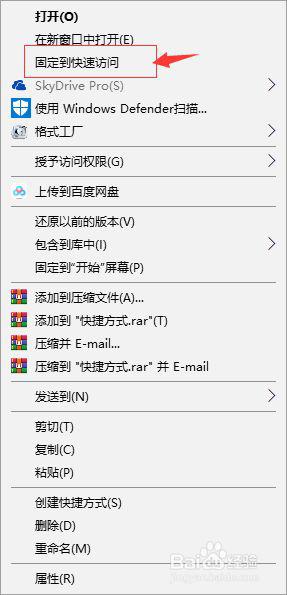
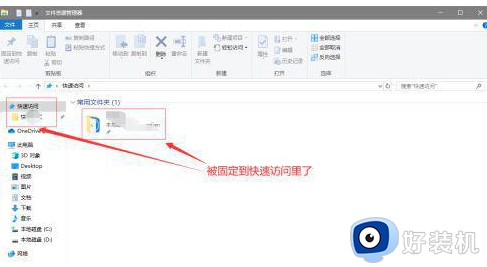
以上就是win10不显示最近打开文件记录的详细设置方法,这样就不会再留下记录了,可以更好的保护自己的个人隐私安全。